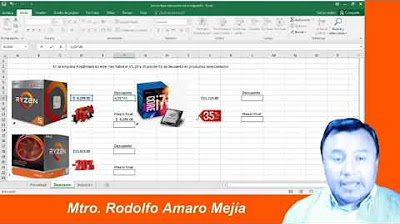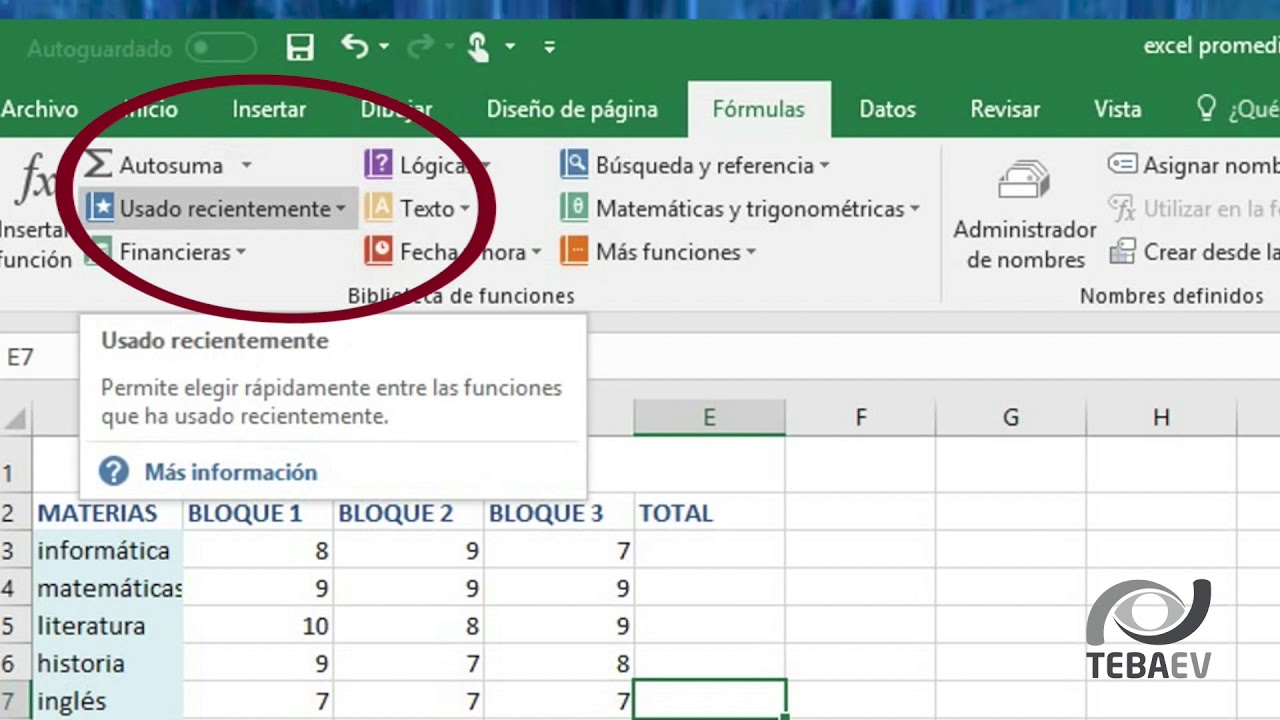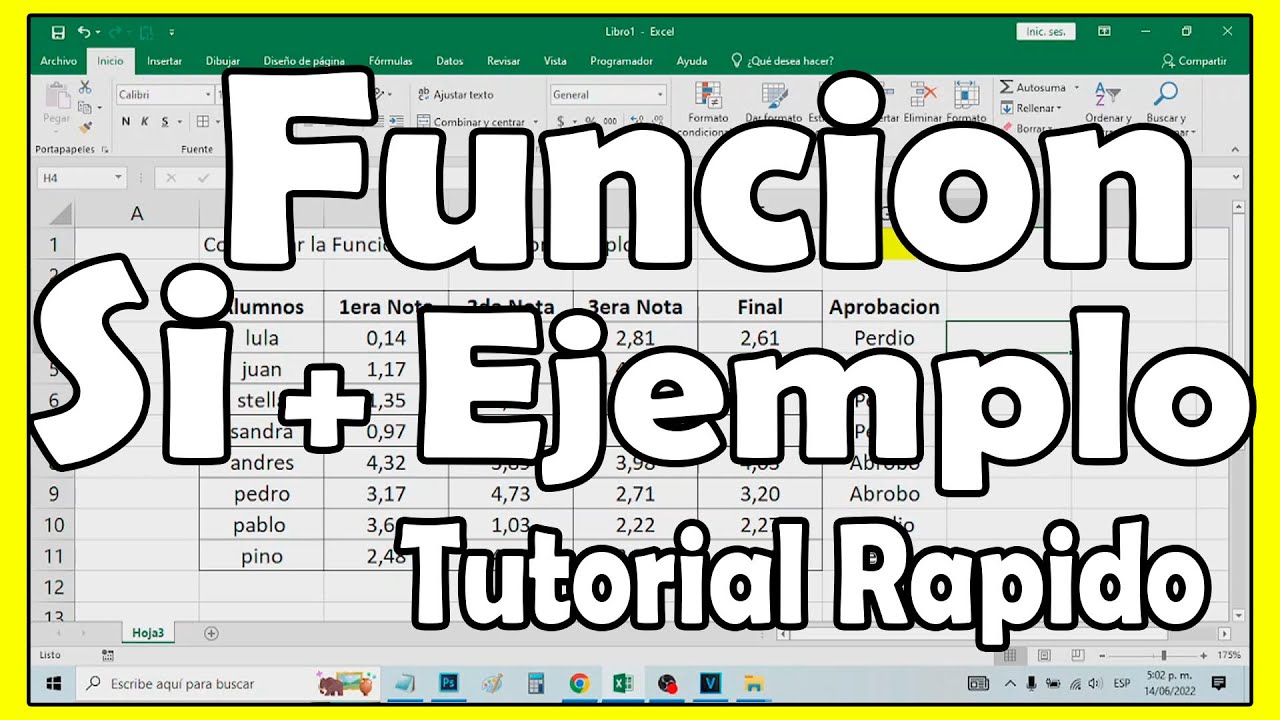PROMEDIO Y PORCENTAJE EN EXCEL
Summary
TLDREn este tutorial, se enseña cómo calcular el promedio y los porcentajes en Excel. Se muestra cómo utilizar la función de promedio y realizar cálculos manuales dividiendo la suma de datos por el número de datos analizados. También se explica cómo hacer que los resultados se muestren con dos decimales y cómo formatear los datos como porcentajes. Además, se menciona cómo evitar errores como la división entre cero y cómo copiar y pegar fórmulas sin perder el formato de las celdas. El objetivo es simplificar el análisis de datos y presentar los resultados de manera clara y efectiva.
Takeaways
- 😀 El video enseña cómo calcular el promedio y los porcentajes en Excel.
- 📝 Para introducir una fórmula en una celda, se debe escribir un signo igual y luego 'promedio'.
- 🔢 Al escribir 'promedio', Excel sugiere la función automáticamente.
- 🖱️ Seleccionar los datos para el cual se desea calcular el promedio y luego presionar Enter para obtener el resultado.
- 🤔 Se puede calcular el promedio manualmente sumando los datos y dividiendo por la cantidad de datos.
- 🔄 Excel permite rellenar automáticamente las fórmulas de promedio al arrastrar el cursor.
- 📋 Al rellenar fórmulas automáticamente, se deben copiar y pegar para mantener los formatos de las celdas.
- 🔢 Para formatear los números con decimales, se puede ir a la sección de 'Número' y ajustar el número de decimales.
- 📊 El video también cubre cómo calcular porcentajes y cómo mostrarlos en Excel.
- 🚫 Se advierte sobre el error de dividir por cero, que es un error común en cálculos de porcentaje.
- 🔧 Se sugiere fija una celda para evitar errores al rellenar fórmulas de porcentaje.
- 📈 Al final, se muestra cómo utilizar estos cálculos para analizar datos de producción de diferentes animales.
Q & A
¿Cómo se calcula el promedio en una hoja de cálculo?
-Para calcular el promedio en una hoja de cálculo, se debe hacer clic en la celda donde se desea mostrar el resultado, escribir el signo igual (=), luego escribir la función 'promedio' y seleccionar los datos que se desean incluir en el cálculo. Finalmente, se presiona Enter para obtener el resultado.
¿Qué sucede si se arrastra una fórmula de Excel sin tener en cuenta los formatos de las celdas?
-Al arrastrar una fórmula de Excel sin prestar atención a los formatos, se pueden borrar los formatos existentes de las celdas, lo que puede afectar la apariencia y la organización de los datos en la hoja de cálculo.
¿Cómo se puede evitar que se borren los formatos de las celdas al arrastrar una fórmula en Excel?
-Para evitar que se borren los formatos al arrastrar una fórmula, se puede hacer clic derecho en la celda con la fórmula, seleccionar 'Copiar', y luego hacer clic derecho en las celdas donde se desean los resultados y elegir 'Pegar fórmula', de esta manera se mantienen los formatos originales.
¿Cuál es una forma alternativa de calcular el promedio sin usar la función de promedio de Excel?
-Una forma alternativa de calcular el promedio es haciendo la suma de todos los datos y luego dividiéndolos por la cantidad total de datos analizados.
¿Cómo se formatean los números con un número específico de decimales en Excel?
-Para formatear los números con un número específico de decimales en Excel, se va a la sección 'Número' en la pestaña 'Inicio', se selecciona la opción 'Número' y se establece el número de decimales que se desean mostrar, o bien se selecciona toda la columna y se ajusta el número de decimales en la misma sección.
¿Cómo se calcula un porcentaje en Excel?
-Para calcular un porcentaje en Excel, se utiliza la fórmula que divide un número por el total y se multiplica por 100. Por ejemplo, para calcular el porcentaje de la producción de leche, se divide la producción de leche por el total de la producción y se multiplica por 100.
¿Qué se debe hacer si se encuentra un error de división por cero en una fórmula de Excel?
-Si se encuentra un error de división por cero en una fórmula de Excel, se debe revisar la fórmula y asegurarse de que no haya celdas vacías o con valores nulos en la parte de la división. También se puede hacer referencia a una celda que siempre tenga un valor para evitar el error.
¿Cómo se muestran los resultados en porcentaje en Excel?
-Para mostrar los resultados en porcentaje en Excel, se puede formatear la celda seleccionando 'Porcentaje' en la sección 'Número' de la pestaña 'Inicio', y establecer el número de decimales que se quieran mostrar.
¿Cómo se pueden copiar y pegar fórmulas en Excel sin copiar el formato de las celdas?
-Para copiar y pegar fórmulas en Excel sin copiar el formato, se hace clic derecho en la celda con la fórmula, se selecciona 'Copiar', y luego se hace clic derecho en las celdas de destino y se elige 'Pegar especial' seguido de 'Fórmula'.
¿Qué se entiende por 'regla de tres' en el contexto de calcular porcentajes en Excel?
-La 'regla de tres' se refiere a un método matemático para resolver problemas de proporciones. En el contexto de calcular porcentajes en Excel, se utiliza para determinar qué parte de un total representa un subconjunto, dividiendo el valor del subconjunto entre el total y multiplicando por 100.
Outlines

Cette section est réservée aux utilisateurs payants. Améliorez votre compte pour accéder à cette section.
Améliorer maintenantMindmap

Cette section est réservée aux utilisateurs payants. Améliorez votre compte pour accéder à cette section.
Améliorer maintenantKeywords

Cette section est réservée aux utilisateurs payants. Améliorez votre compte pour accéder à cette section.
Améliorer maintenantHighlights

Cette section est réservée aux utilisateurs payants. Améliorez votre compte pour accéder à cette section.
Améliorer maintenantTranscripts

Cette section est réservée aux utilisateurs payants. Améliorez votre compte pour accéder à cette section.
Améliorer maintenant5.0 / 5 (0 votes)